การแจ้งเตือนบนเดสก์ท็อป
การแจ้งเตือนบนเดสก์ท็อปจะแสดงด้วยหน้าต่างแจ้งเตือนเล็กๆ ซึ่งอยู่ถัดจากแถบงานระบบ ซึ่งถูกตั้งค่าให้แสดงเป็นเวลา 10 วินาทีโดยค่าเริ่มต้น ก่อนจะค่อยๆ หายไปอย่างช้าๆ การแจ้งเตือนจะประกอบด้วยการอัพเดทผลิตภัณฑ์ที่เสร็จสิ้น อุปกรณ์ใหม่ที่เชื่อมต่อ งานด้านการสแกนไวรัสที่เสร็จสมบูรณ์ หรือการค้นพบภัยคุกคามใหม่
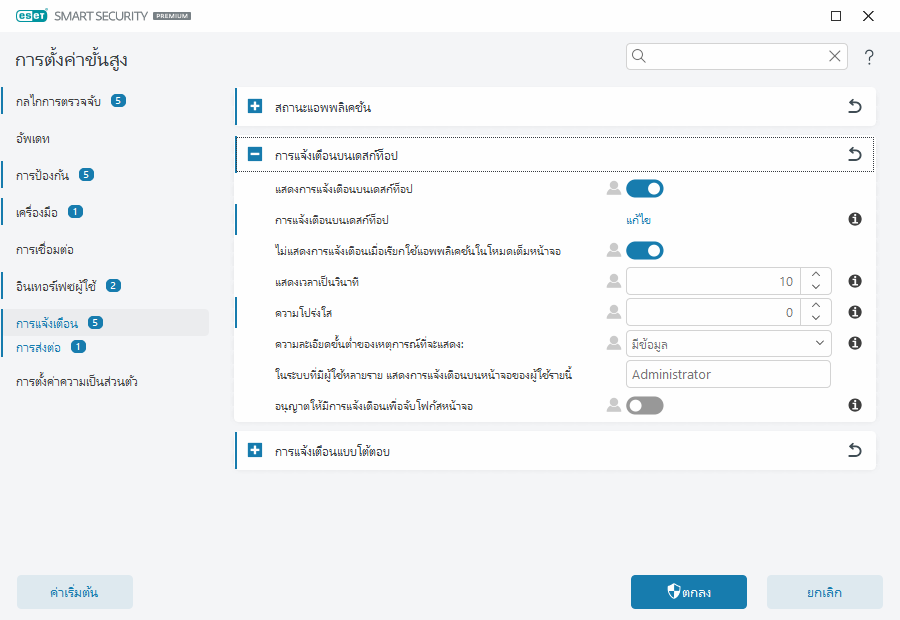
แสดงการแจ้งเตือนบนเดสก์ท็อป – เราขอแนะนำให้เปิดใช้งานตัวเลือกนี้เพื่อให้ผลิตภัณฑ์สามารถแจ้งให้คุณทราบเมื่อมีเหตุการณ์ใหม่เกิดขึ้น
การแจ้งเตือนบนเดสก์ท็อป – คลิก แก้ไข เพื่อเปิดใช้งานหรือปิดใช้งาน การแจ้งเตือนบนเดสก์ท็อป ที่ต้องการ
อย่าแสดงการแจ้งเตือนเมื่อเรียกใช้แอพพลิเคชันในโหมดเต็มหน้าจอ – ระงับการแจ้งเตือนที่ไม่โต้ตอบทั้งหมดเมื่อเรียกใช้แอพพลิเคชันในโหมดเต็มหน้าจอ
แสดงเวลาเป็นวินาที — ตั้งค่าระยะเวลาที่สามารถมองเห็นการแจ้งเตือนได้ โดยค่านี้จะต้องอยู่ระหว่าง 3-30 วินาที
ความโปร่งใส — ตั้งค่าเปอร์เซ็นต์ความโปร่งใสของการแจ้งเตือน ค่านี้จะรองรับช่วงตั้งแต่ 0 (ไม่โปร่งใส) ไปจนถึง 80 (ความโปร่งใสสูงมาก)
ความละเอียดขั้นต่ำของเหตุการณ์ที่จะแสดง – ตั้งค่าระดับความรุนแรงเริ่มต้นของการแจ้งเตือนที่จะแสดง จากเมนูแบบเลื่อนลง ให้เลือกตัวเลือกต่อไปนี้:
oการวินิจฉัย – แสดงข้อมูลที่จำเป็นสำหรับการปรับแต่งโปรแกรม และบันทึกทั้งหมดข้างต้น
oแจ้งข้อมูล – แสดงข้อความแจ้งข้อมูล เช่น กิจกรรมเครือข่ายที่ไม่ปกติ รวมถึงข้อความการอัพเดทที่เสร็จสมบูรณ์ และบันทึกทั้งหมดข้างต้น
oคำเตือน – แสดงข้อความเตือน ข้อผิดพลาด และข้อผิดพลาดร้ายแรง (เช่น อัพเดทไม่สำเร็จ)
oข้อผิดพลาด – แสดงข้อผิดพลาด (เช่น การป้องกันไฟล์เอกสารไม่เริ่มต้นทำงาน) และข้อผิดพลาดร้ายแรง
oร้ายแรง – แสดงเฉพาะข้อผิดพลาดร้ายแรง (พบข้อผิดพลาดในการเริ่มต้นการป้องกันไวรัสหรือระบบที่ติดไวรัส และอื่นๆ)
ในระบบที่มีผู้ใช้หลายราย แสดงการแจ้งเตือนบนหน้าจอของผู้ใช้รายนี้ – อนุญาตให้บัญชีที่เลือกสามารถรับการแจ้งเตือนบนเดสก์ท็อปได้ ตัวอย่างเช่น หากคุณไม่ได้ใช้บัญชีผู้ดูแลระบบ ให้พิมพ์ชื่อเต็มของบัญชี จากนั้นระบบจะแสดงการแจ้งเตือนบนเดสก์ท็อปสำหรับบัญชีที่ระบุ โดยจะมีเพียงบัญชีเดียวเท่านั้นที่สามารถรับการแจ้งเตือนบนเดสก์ท็อปได้
อนุญาตให้การแจ้งเตือนจับโฟกัสหน้าจอได้ – อนุญาตให้การแจ้งเตือนจับโฟกัสหน้าจอและเข้าถึงได้ด้วยเมนู ALT + Tab
